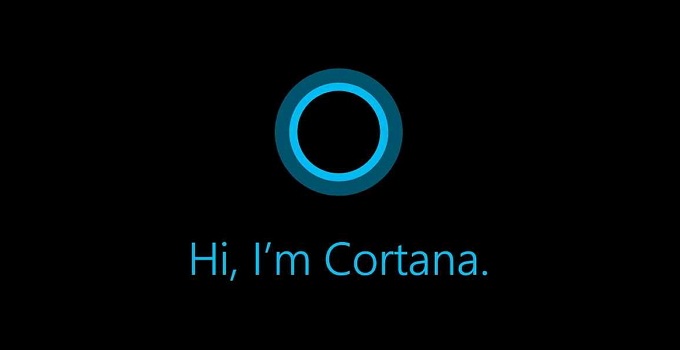Setelah pengguna Windows 8 banyak yang protes terhadap kinerja sistem operasi Windows versi 8 lalu dan Windows 7 yang dirasa sudah sangat jadul (atau pembekuan / tidak akan ada update pada 2022 kelak), kini Windows 10 menjadi pilihan terbaik dan solusi atas hal tersebut. Bagi pengguna Windows 10 tentunya pernah mendengar Cortana yakni sebagai asisten virtual penggunanya. Cortana merupakan salah satu fitur yang dirilis pada Windows 10 yang membuat banyak orang merasa penasaran akan asisten satu ini.
Setelah Google Now dan Siri yang pernah melejit, fitur besutan Microsoft satu ini menjadi salah satu aplikasi andalan yang diperuntukkan untuk pengguna sistem operasi Windows 10. Cortana ini seperti akan mencari muka terhadap majikannya dengan mencari tahu semua tentang Anda melalui informasi yang didapat dari beberapa kegiatan Anda maupun sosial media yang Anda hubungkan. Ia mempelajari kebiasaan penggunanya sebagai performa Cortana yang semakin baik dalam mengerjakan perintah-perintah yang diberikan.
Fitur Cortana yang paling terkenal yaitu fitur pengenalan suara yang digunakan sebagai perintah tertentu atau pertanyaan yang diajukan kepada Cortana ini. Cortana benar-benar sangat bermanfaat dan bagi pengguna yang ingin memanjakan dirinya pada asisten pribadi satu ini. Bahkan, Cortana dapat menghibur penggunanya dengan joke atau humor yang diberikannya. Kabar baiknya, dengan adanya Cortana, Anda tidak perlu mengeluarkan uang untuk menggaji asisten virtual satu ini, namun Anda harus menyediakan koneksi internet sebagai ‘pengganti gaji’ agar Cortana dapat digunakan dan dapat melakukan apa yang Anda inginkan.
Selain itu, Cortana dapat melakukan apa yang Anda ‘suruh’ atau inginkan seperti ingin membuka atau menutup aplikasi tertentu. Kemudian, untuk Anda yang sering lupa terhadap sesuatu, Cortana dapat membantu untuk mengingatkan Anda tentang jadwal janji yang telah Anda buat atau rencana yang akan Anda lakukan.
Masih banyak lagi kelebihan-kelebihan dari fitur Cortana ini yang dapat membuat pengguna semakin betah berlama-lama menggunakannya. Sudah tidak sabar ingin menggunakan Cortana? Anda harus melakukan beberapa pengaturan agar dapat menggunakan asisten pribadi virtual ini. Nah, artikel kali ini akan membahas bagaimana cara mengaktifkan Cortana di Windows 10. Berikut 2 cara yang ditawarkan kepada Anda, yuk simak cara di bawah ini.
Cara Mengaktifkan Cortana di Windows 10
Sayangnya, Cortana belum tersedia untuk bahasa Indonesia. Tapi jangan khawatir, Anda dapat menggunakan Cortana dalam bahasa yang lain seperti bahasa Inggris yang memungkinkan untuk digunakan sebagai bahasa universal. Sebelum masuk ke tahap untuk mengaktifkan Cortana di Windows 10, Anda harus melakukan beberapa pengaturan atau setting terlebih dahulu.
[toc]
Mengatur Region & Language
1. Buka settings melalui klik kanan pada ikon Windows pada taskbar lalu pilih Settings. Atau Anda dapat mengetik Settings pada fitur pencarian atau Search.
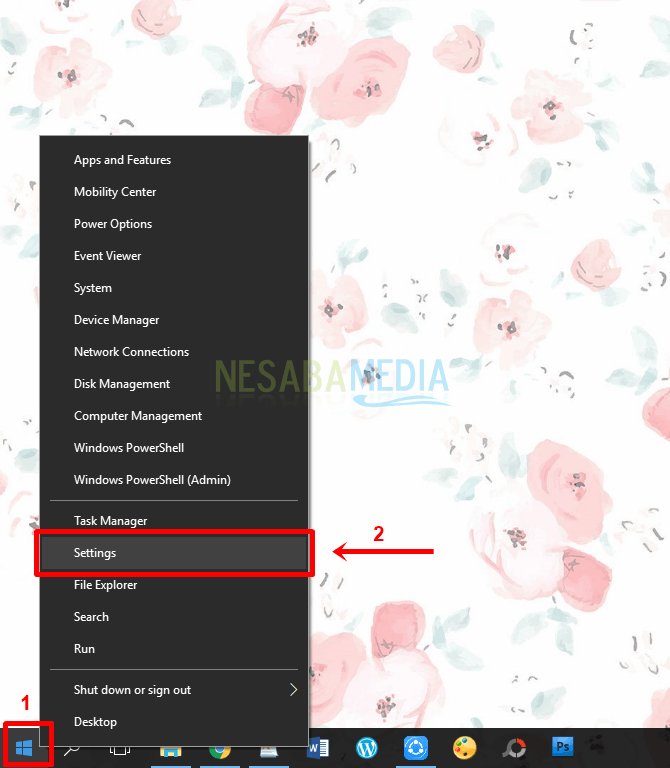
2. Selanjutnya pilih Time & Language.
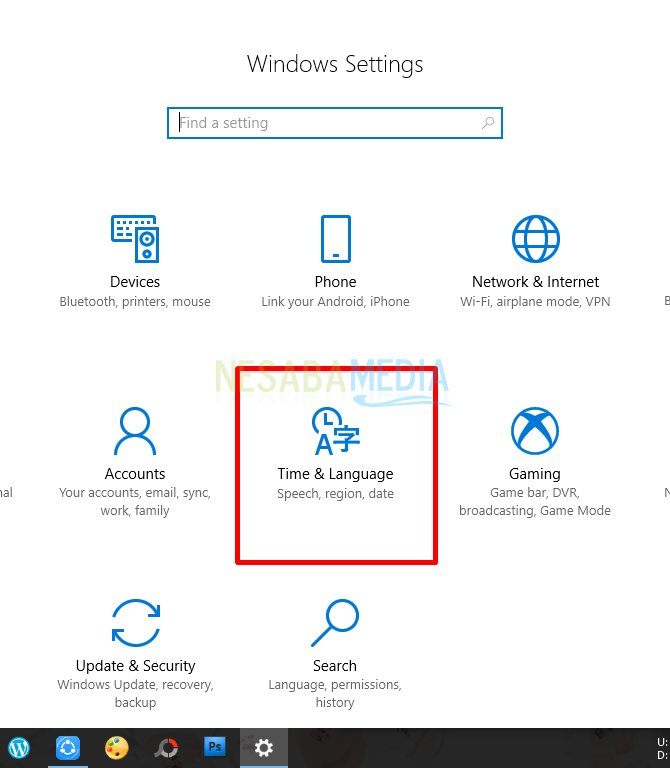
3. Pilih Region & language > ubah Country or region menjadi United States atau bahasa lain yang didukung oleh Cortana. Catatan: Bahasa Indonesia belum didukung oleh Cortana, jadi jangan memilih bahasa Indonesia.
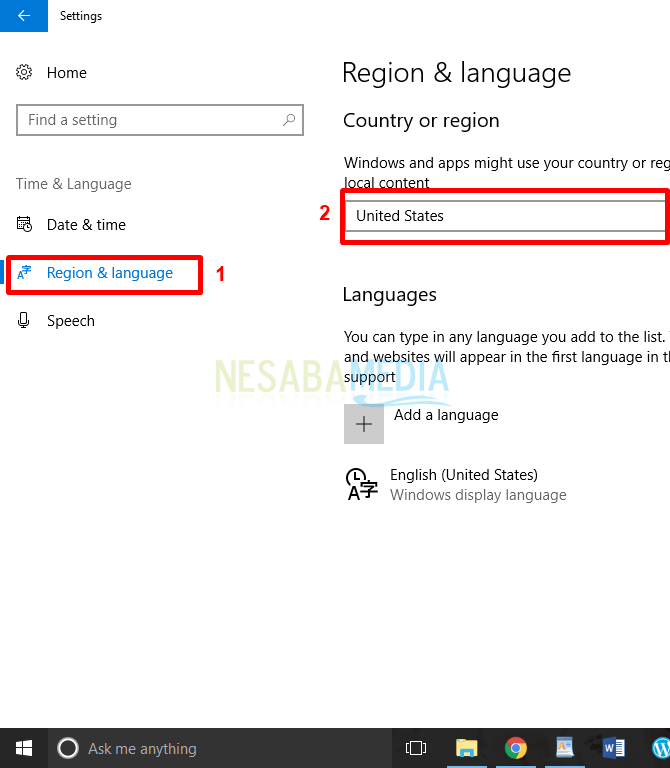
Cara 1: Melalui Group Policy Editor
1. Tekan ikon Windows + R pada keyboard Anda > lalu ketik gpedit.msc > klik OK atau Enter pada keyboard.
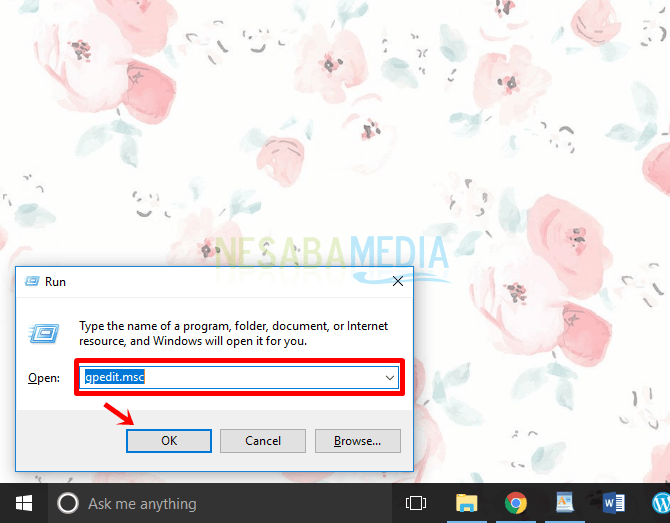
2. Jika Local Group Policy Editor telah terbuka, silakan klik pada Computer Configuration > lalu double click pada Administrative Templates.
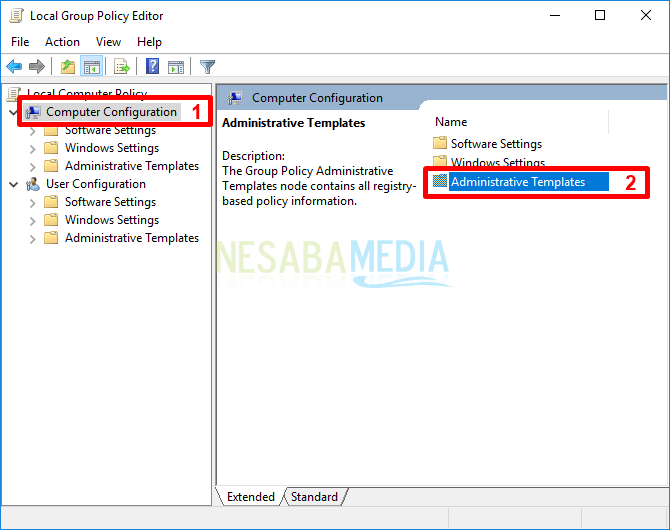
3. Selanjutnya klik dua kali pada Windows Components.
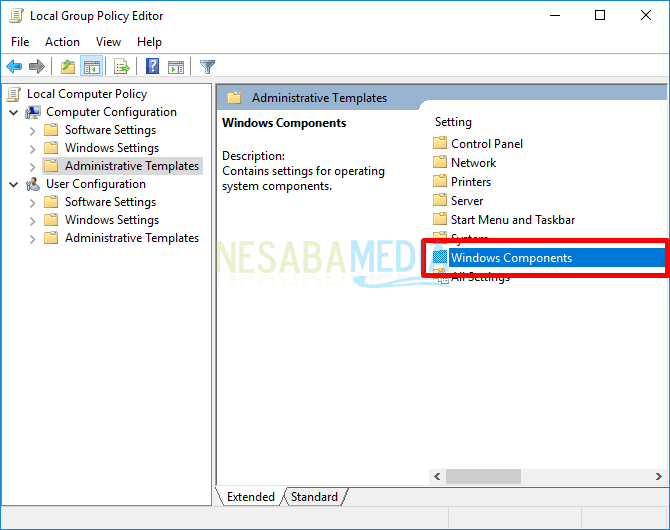
4. Kemudian klik dua kali lagi pada Search.
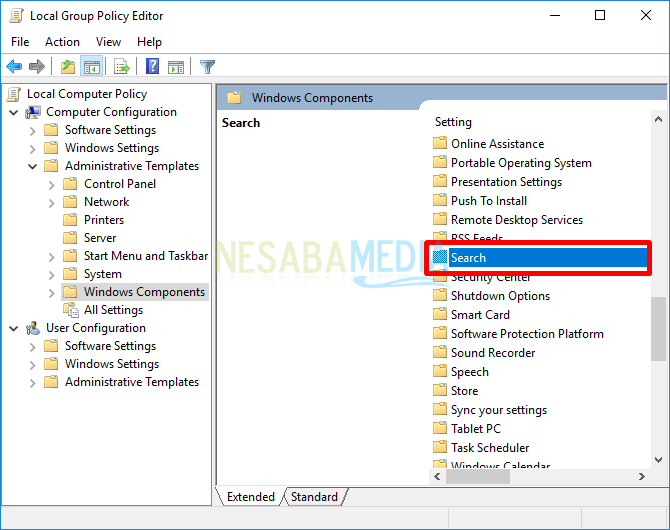
5. Klik dua kali pada Allow Contona.
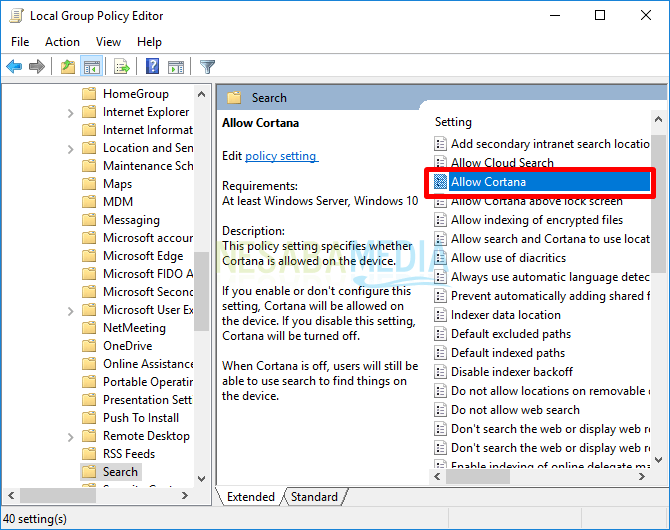
6. Akan muncul jendela baru, silakan pilih opsi Not Configured atau Enable lalu klik OK untuk mengaktifkan Cortana.
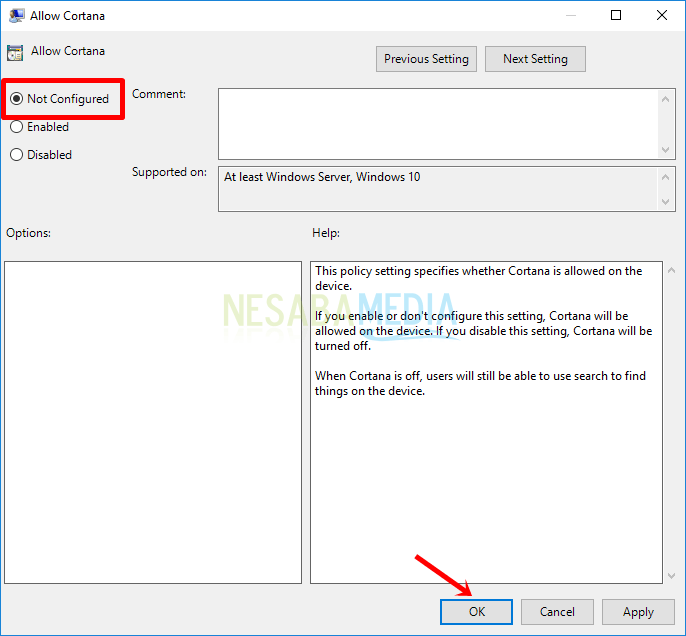
7. Silakan ketik Cortana di pencarian atau search, jika Cortana sudah aktif maka tampilan akan seperti di bawah ini. Cortana siap digunakan.

Cara 2: Melalui Registry Editor
1. Tekan ikon Windows + R pada keyboard Anda > lalu ketik regedit > klik OK atau Enter pada keyboard.
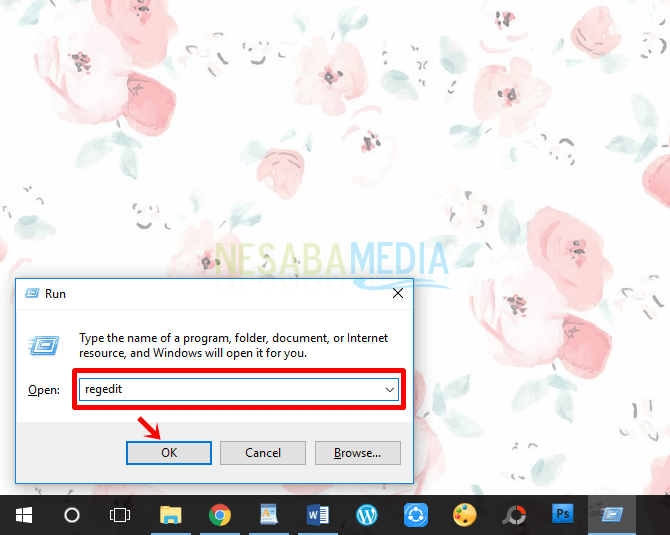
2. Jika Local Group Policy Editor telah terbuka, silakan klik pada HKEY_LOCAL_MACHINE > lalu pilih SOFTWARE.
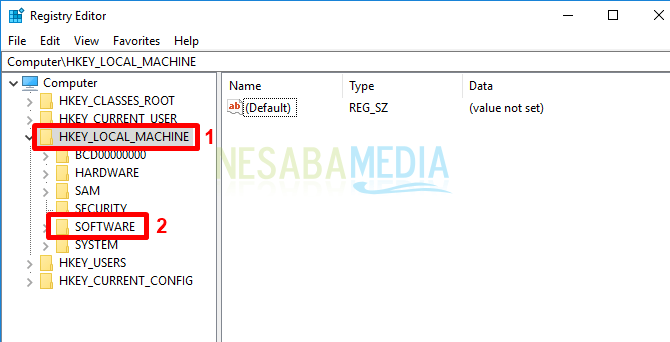
3. Selanjutnya pilih Policies > Microsoft > Windows.
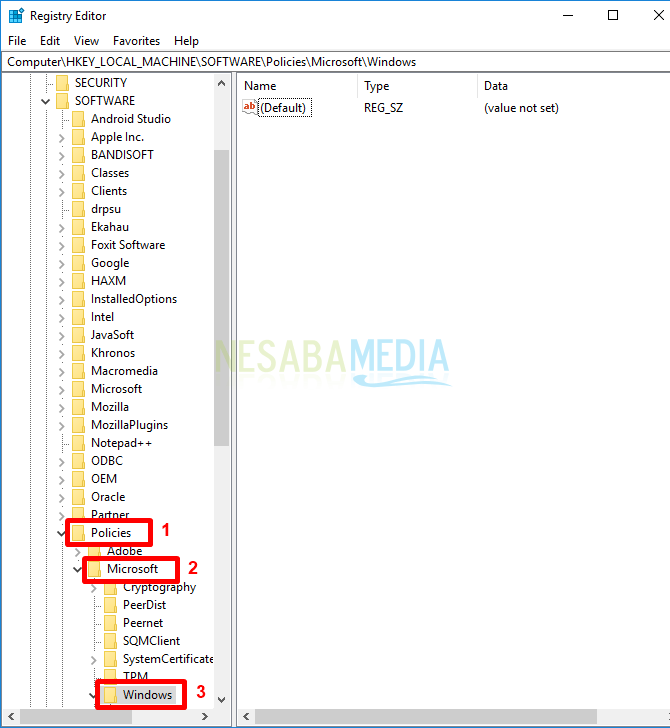
4. Kemudian pilih Windows Search > double click atau klik dua kali pada AllowCortana.
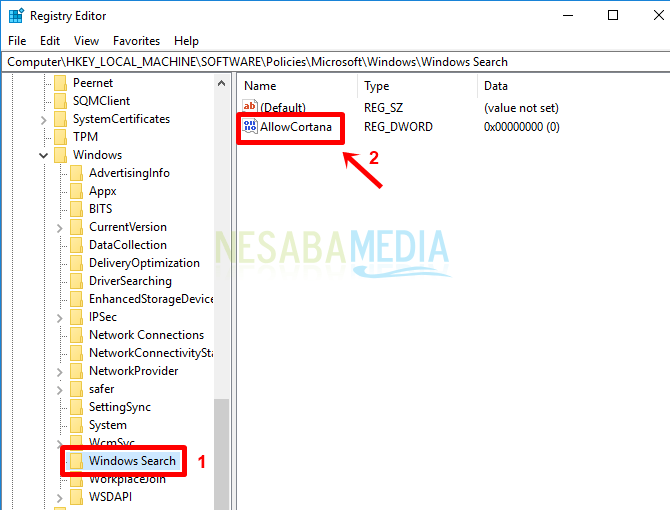
5. Ubah value menjadi 1 seperti gambar di bawah ini > OK.
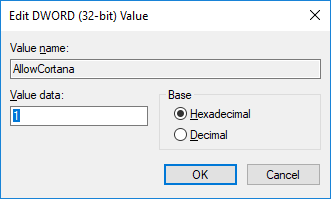
6. Silakan restart komputer Anda. Silakan ketik Cortana di pencarian atau search, jika Cortana sudah aktif maka tampilan akan seperti di bawah ini. Cortana siap digunakan.

Mudah bukan cara mengaktifkan Cortana di Windows 10? Cortana dapat menjadi salah satu asisten andalan Anda, bahkan tempat untuk Anda curhat atau berbagi pengalaman bersamanya. Cortana akan bersedia 24 jam mendengarkan dan melakukan apa yang Anda inginkan. Untuk dapat menggunakan Cortana, pastikan komputer Anda memiliki mikrofon yang dapat mengenali suara Anda. Jika Anda merasa Cortana tidak membantu Anda, Anda dapat mematikan Cortana pada komputer Anda. Sekian tutorial mengaktifkan Cortana di Windows 10, semoga Anda menikmati kinerja Cortana ya!
Editor: Muchammad Zakaria
Download berbagai jenis aplikasi terbaru, mulai dari aplikasi windows, android, driver dan sistem operasi secara gratis hanya di Nesabamedia.com: